不過錄影工具這麼多,要怎麼選?哪一種最簡單又好用?這篇整理出 5 種實用方法,教你輕鬆在電腦上錄製螢幕畫面與聲音!
✅ 方法一:用線上工具快速錄影(免安裝)
如果你臨時有需求,不想裝軟體,那可以考慮使用 線上螢幕錄影工具。
推薦工具:DiReec 免費線上螢幕錄影器
- 支援螢幕 + 麥克風 + 攝影機同步錄影
- 操作簡單,打開網頁就能用
1. 進入網站後,點「開始錄製」
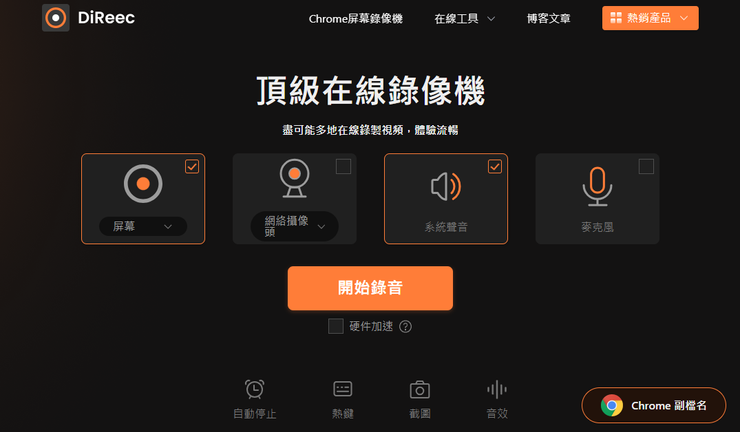
2. 選擇要錄的畫面、聲音來源
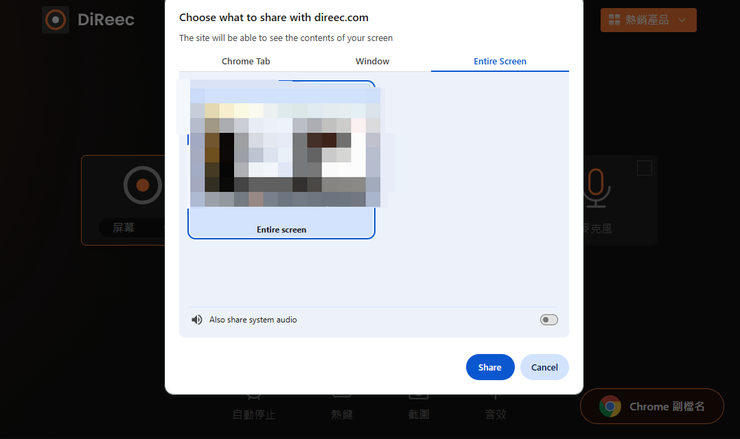
3. 錄影中可暫停 / 停止
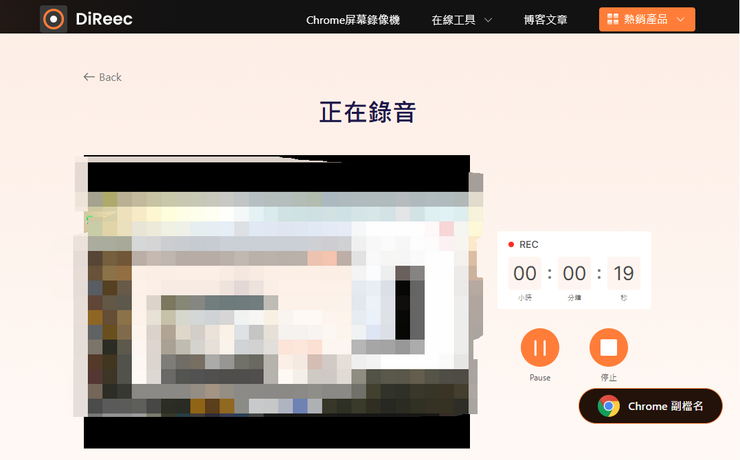
4. 完成後影片自動匯出,可預覽或下載
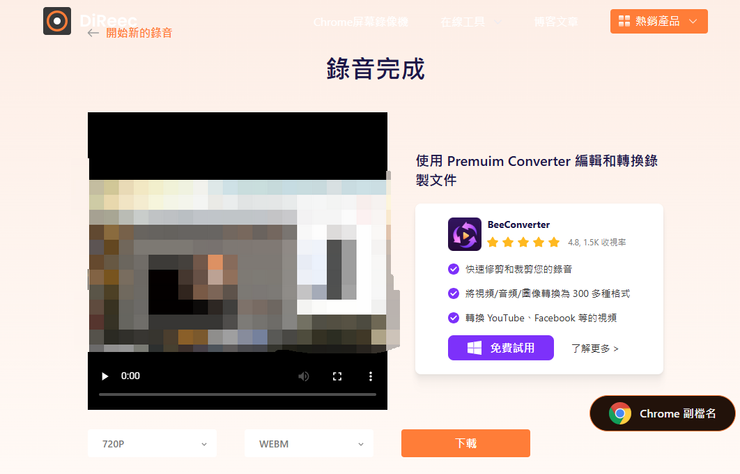
✅ 方法二:沒網路也能用!Windows Game Bar
Windows 10/11 內建的 Game Bar 可用來錄製桌面與聲音:
1. 按下
Windows 鍵 + G 開啟 Game Bar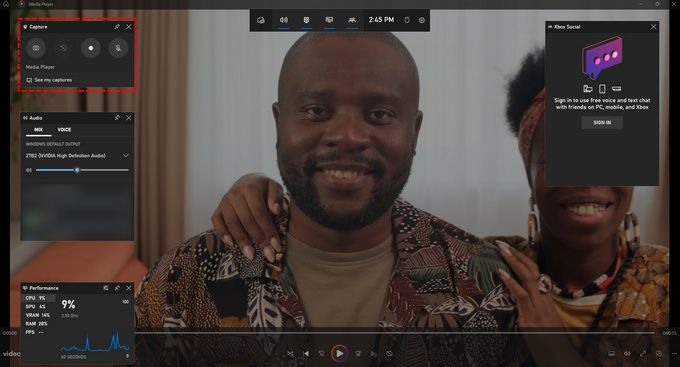
2. 點選「錄影」圖示開始錄製
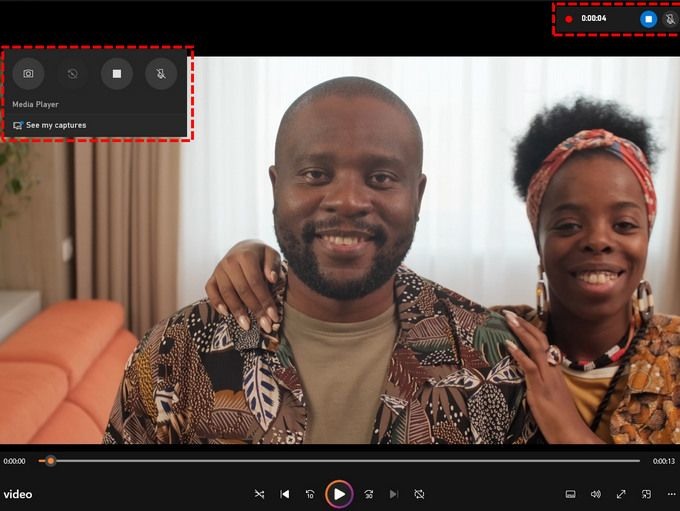
3. 錄影檔會儲存在
Captures 資料夾中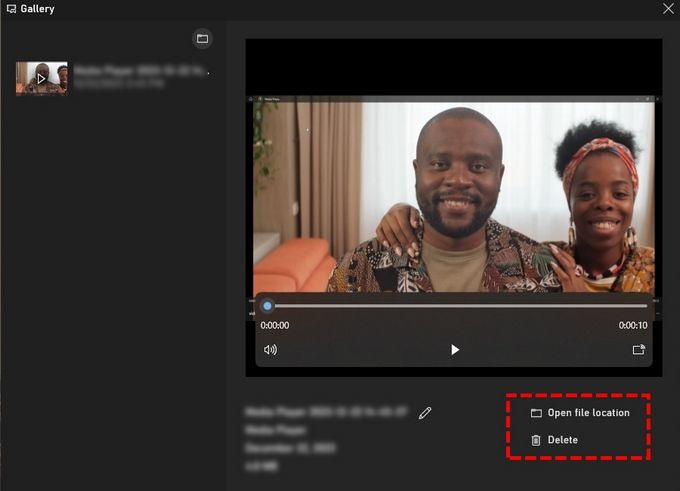
✅ 方法三:Mac 用戶請用 QuickTime Player
Mac 內建的 QuickTime Player 不只是播放器,也支援錄影功能:
1. 開啟 QuickTime Player,點「檔案 > 新螢幕錄製
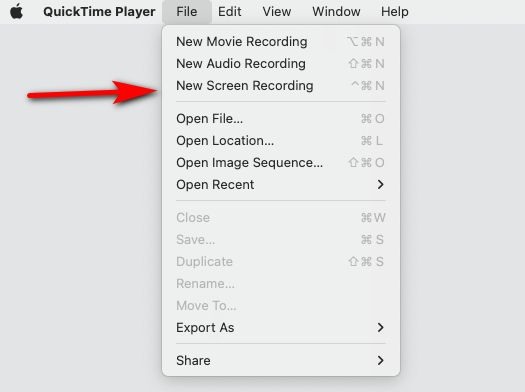
2. 選擇聲音來源與錄影範圍

3. 錄製完成後存檔即可

✅ 方法四:追求高畫質?用專業錄影軟體
如果你需要穩定錄製長時間、高畫質影片,推薦使用 DiReec 錄影軟體(支援 Windows / Mac):
- 支援硬體加速,不延遲、不掉格
- 可同時錄製螢幕、攝影機與聲音
- 錄影後可快速剪輯、截圖、標記畫面
使用方式:
1. 安裝並啟動軟體,選擇螢幕模式與聲音來源
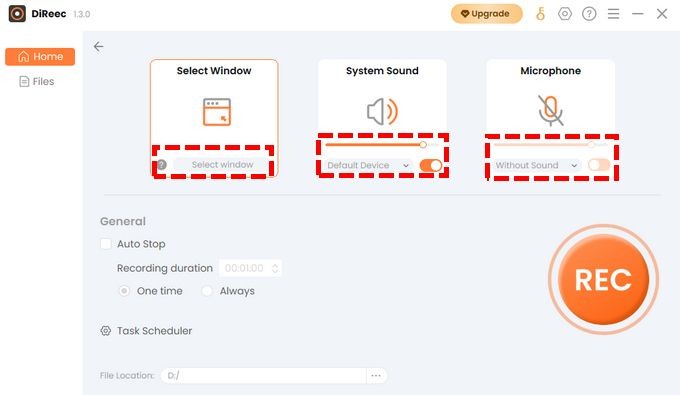
2. 按下「REC」開始錄影
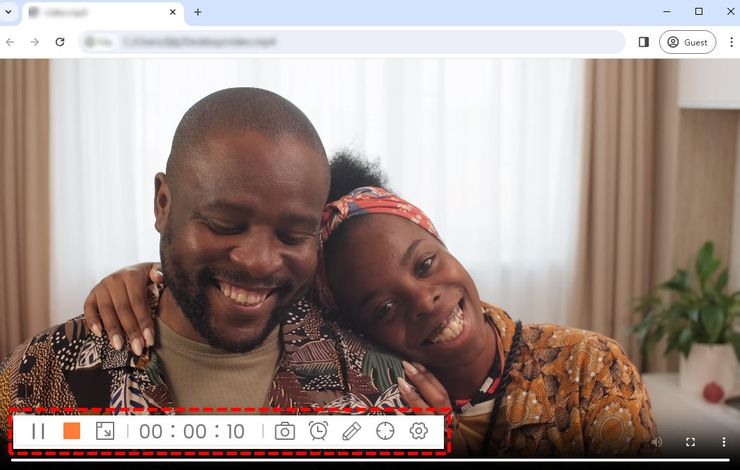
3. 錄製完成後自動儲存,可在檔案頁面管理影片
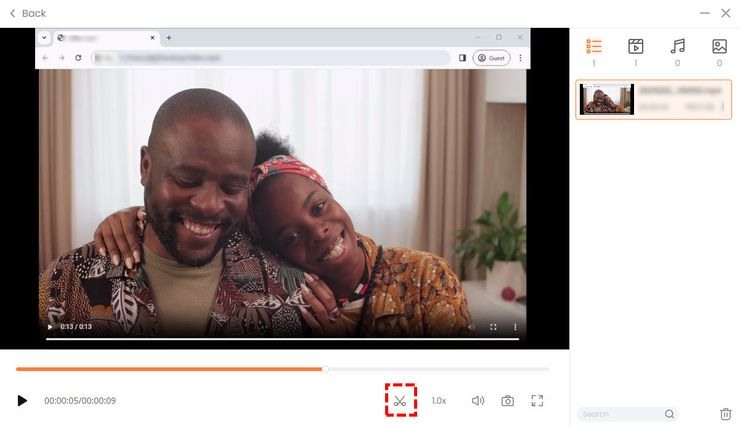
✅ 方法五:用 VLC 播放器也能錄螢幕
VLC 是免費的開源播放工具,也支援桌面錄影:
打開 VLC,點「媒體 > 轉換/儲存」
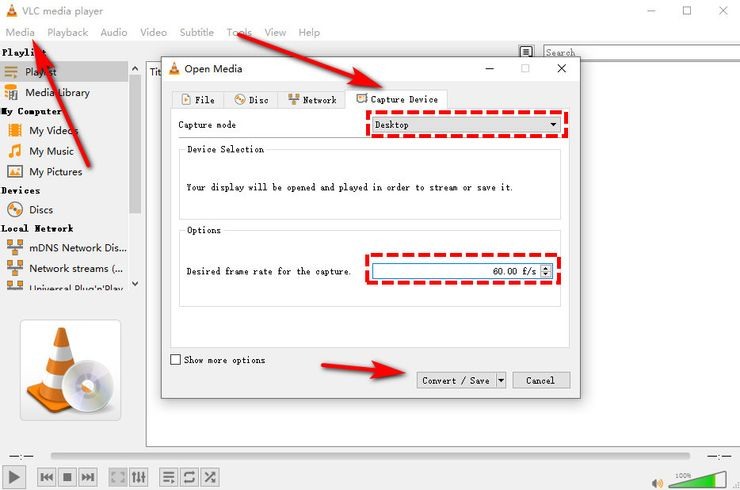
在「擷取裝置」中選擇桌面模式與 FPS
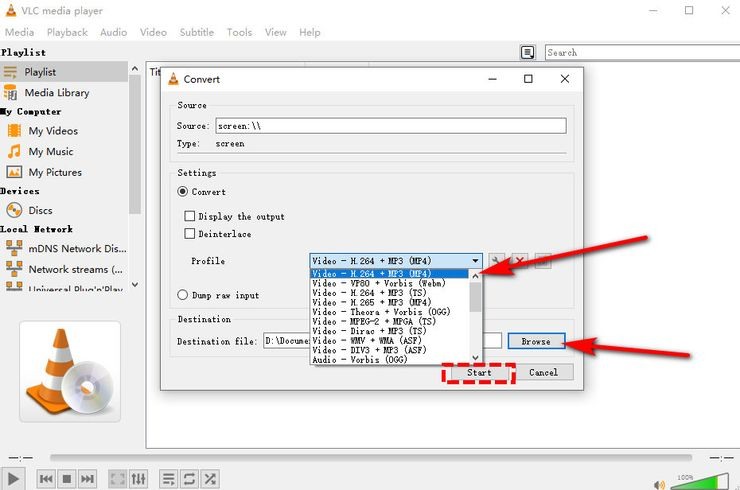
設定輸出格式與路徑,按下「開始」即可錄製
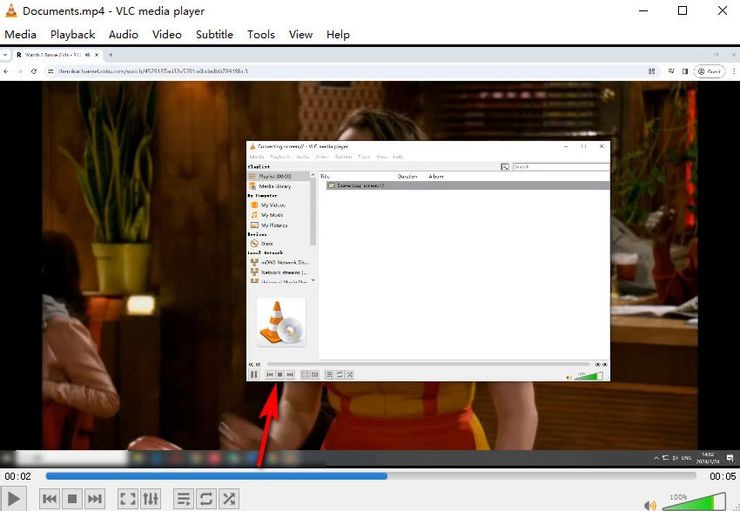
📌 結語
不論你是學生、上班族還是創作者,只要選對工具,就能輕鬆錄製螢幕影片。快速任務 建議用線上工具或內建錄影功能;
長時間錄影或高畫質需求,就選擇 DiReec 等專業工具;
想要 自由調整參數 的朋友,可以試試 VLC!
希望這篇文章能幫助你找到最適合的螢幕錄影方式,如果有其他推薦工具,也歡迎留言分享喔~





























































































